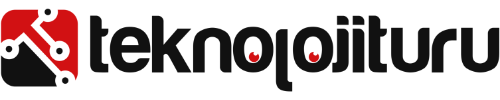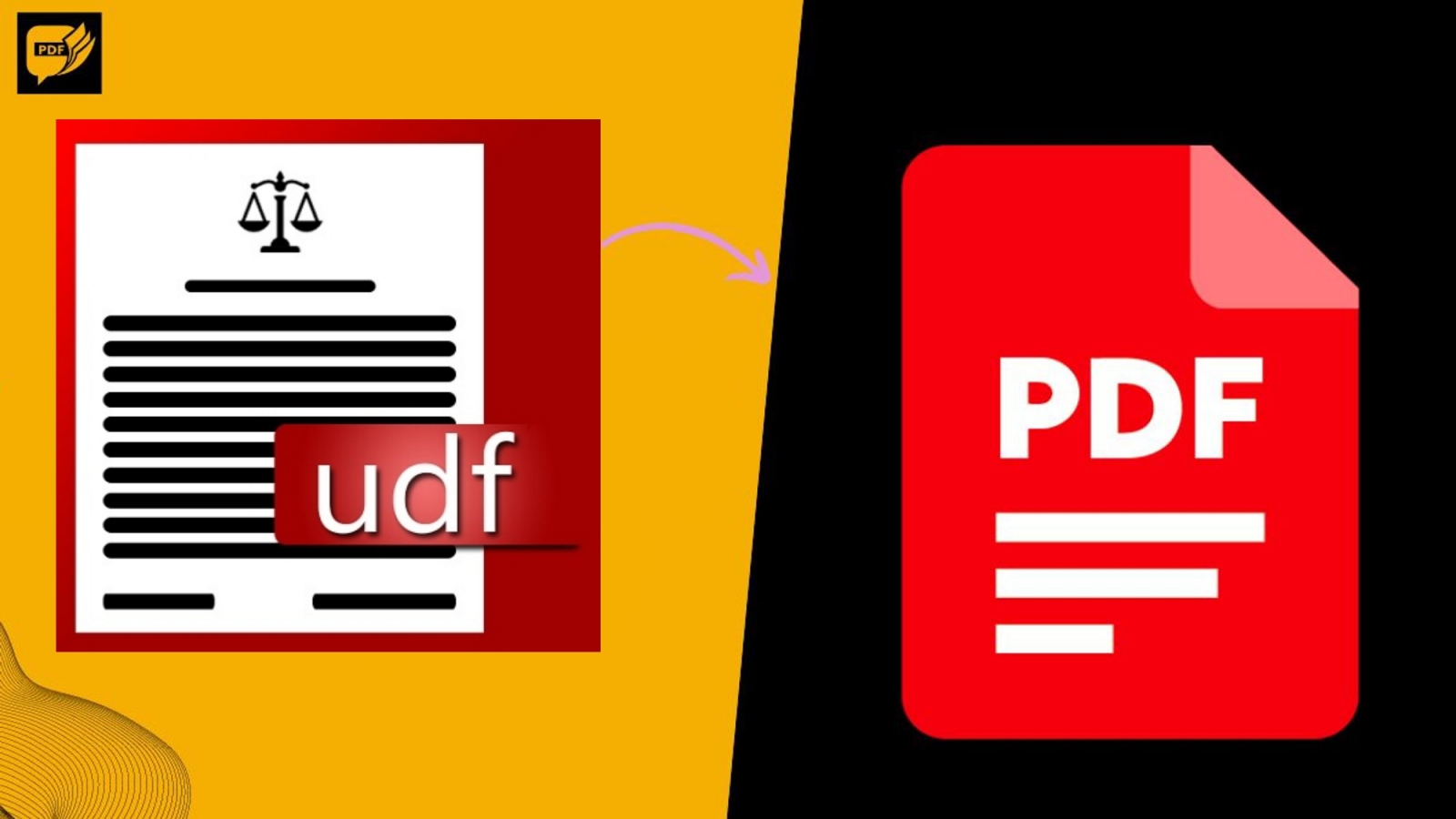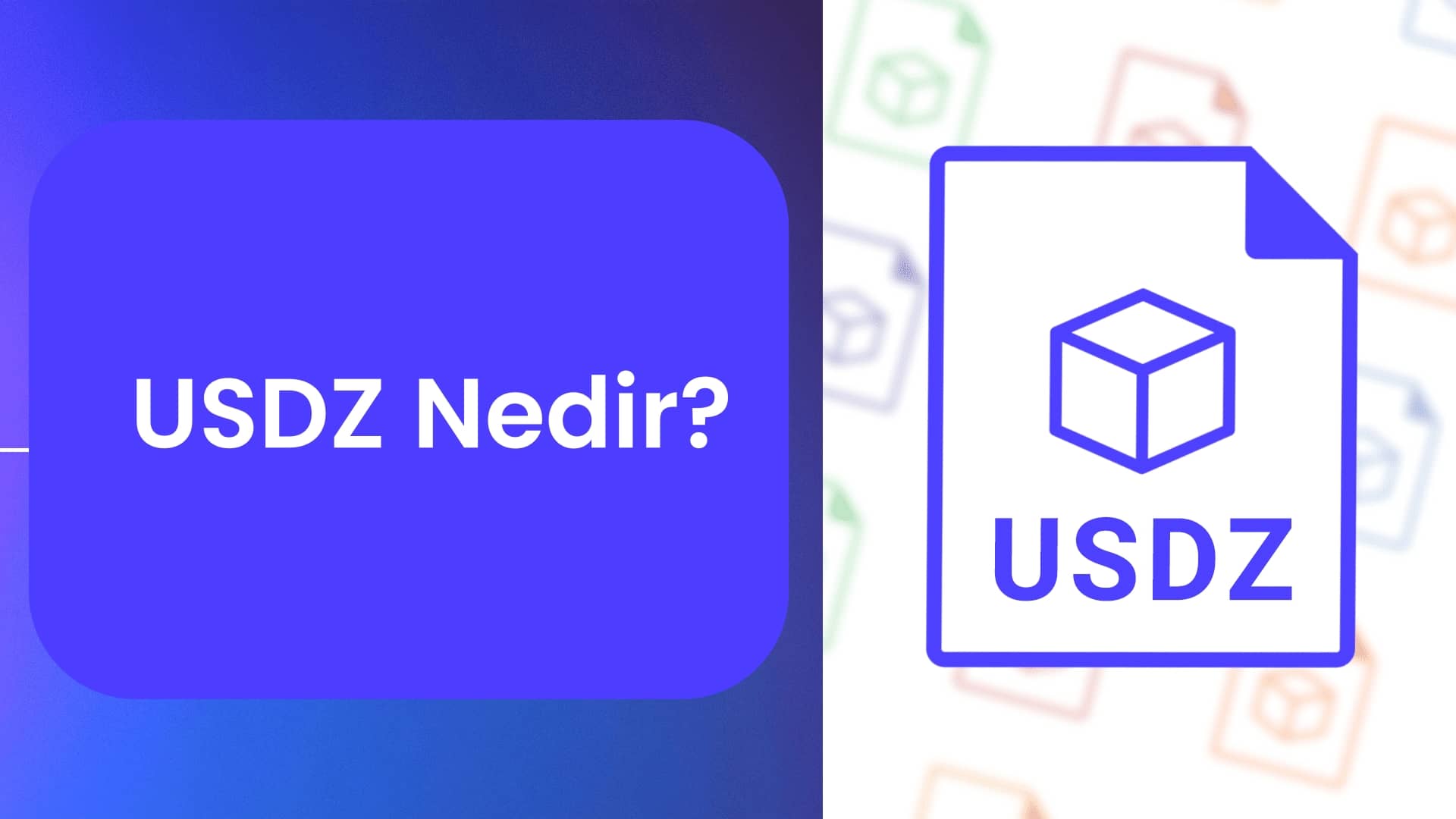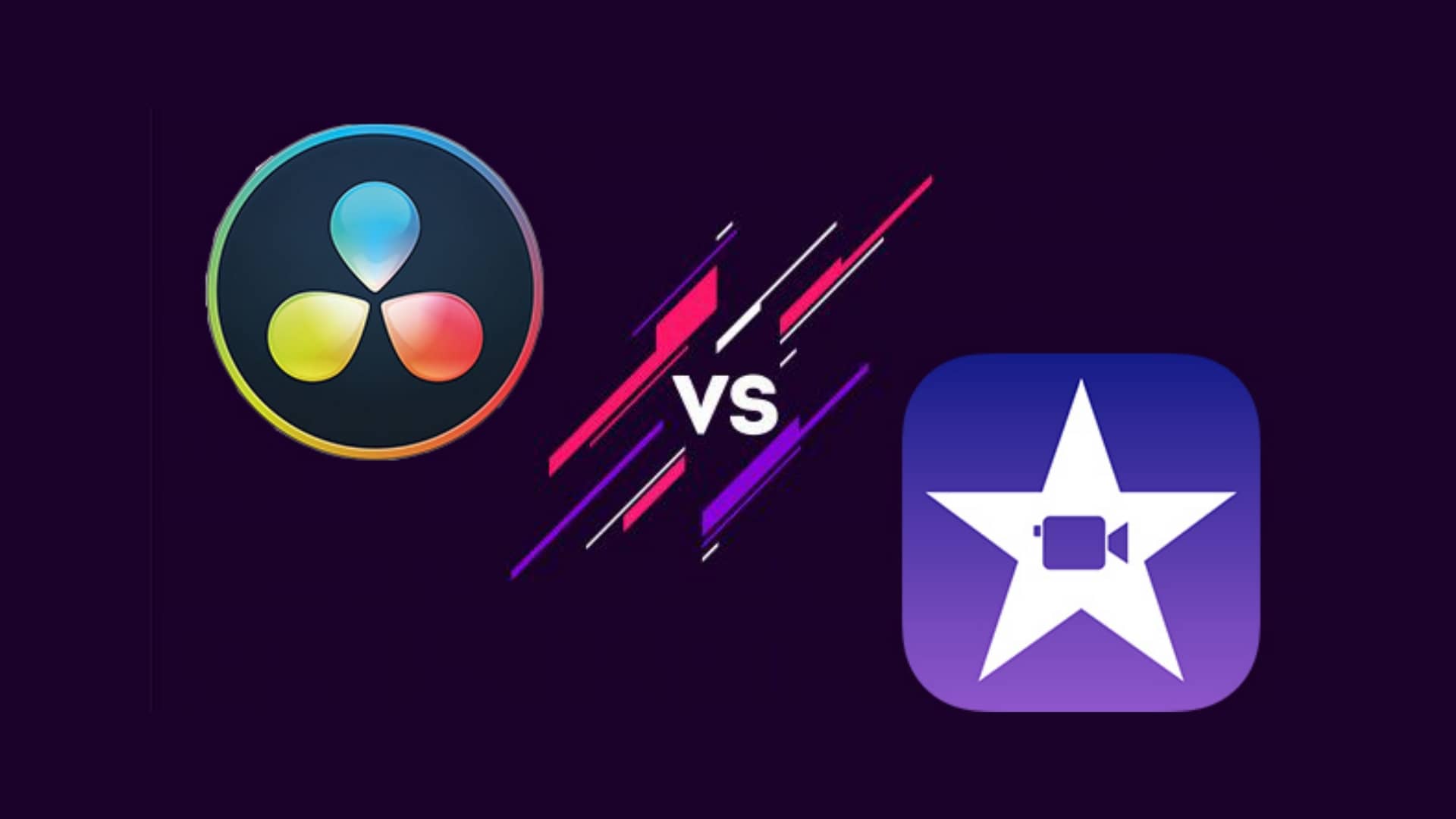Gmail'e IMAP Kullanarak Outlook ile Nasıl Erişilir?
Gmail'e IMAP Kullanarak Outlook ile Nasıl Erişilir?

IMAP, e-mail’lerinizi almanızı ve Outlook'ta da Gmail'in özelliklerini kullanmaya devam etmenizi sağlar. IMAP’i (İnternet mesajlaşma erişim protokolü) kullanarak, Gmail hesabınıza erişecek şekilde ayarlayabilirsiniz. Bu şekilde, mesajlarınızı içe aktarabilir, yönetebilir ve hatta Gmail adresinizden mesaj gönderebilirsiniz. Not: Bu yazıdaki adımlar; Microsoft Outlook 2019, 2016, 2013, 2010, 2007 ve Microsoft 365 için Outlook için geçerlidir.
Gmail Hesabınızı Outlook’a Bağlamaya Hazırlanın
Outlook'u Gmail'e bağlanacak şekilde yapılandırmadan önce, Gmail hesabınızda IMAP erişimini etkinleştirmeniz gerekir. Gmail hesabınız için iki aşamalı doğrulamayı kurduysanız, Gmail'de de bir uygulama şifresi oluşturmanız gerekir. Outook ayarlarını her yapılandırdığınızda, hesap şifresi yerine bu özel şifreyi kullanırsınız.
Outlook 2019, 2016 ve Microsoft 365'te Gmail Nasıl Kurulur?
- Dosya’yı seçin.
- Soldaki bölmeden Hesap Ekle’yi seçin.
- Gmail adresinizi girin ve Bağlan’a tıklayın.
- Şifrenizi girdikten sonra Bağlan’a tıklayın.
Not: Unutmayın, Gmail hesabınız için iki adımlı doğrulama kullanıyorsanız, Şifre alanına oluşturduğunuz uygulama şifresini girmeniz gerekecektir.
- Gmail hesabınızla bağlantı başarılı olursa, Gmail adresinizi IMAP altında göreceksiniz.
- Bitti’yi tıklayın.
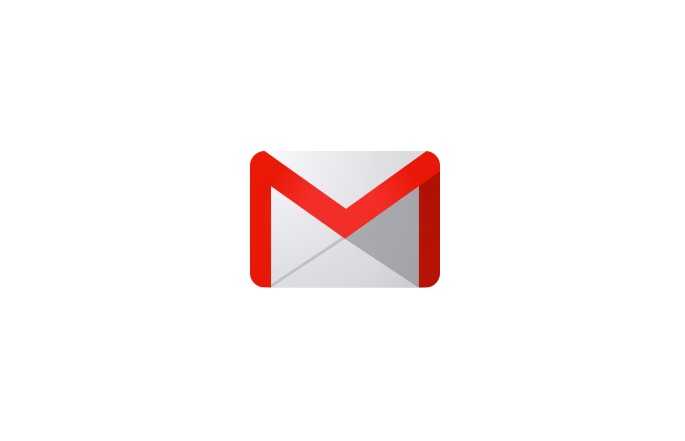
Outlook 2013 ve 2010'da Gmail Nasıl Kurulur?
Outlook 2013 ve 2010’a mail hesaplarını ekleme süreci benzerdir. Adımları takip ettiğiniz ekranlar biraz farklılık gösterebilir, ancak düzen ve işlev aynıdır:
- Dosya sekmesinden Bilgi’yi tıklayın ve Hesap Ekle’yi seçin.
- Anızı, Gmail adresinizi ve şifrenizi girip İleri’yi seçin.
- Outlook, Gmail hesabınıza olan bağlantıyı doğrulamak için bazı testler gerçekleştirir. Bu testler başarılı olduğunda, Gmail hesabınız yapılandırılmıştır olursunuz.
- Artık Gmail hesabınız kullanıma hazırdır. Bitti’yi tıklayın.
Outlook 2007'ye Gmail Nasıl Eklenir?
Gmail hesabınızı Outlook 2007’de kurmak için:
- Outlook'taki menüden Araçlar> Hesap Ayarları'nı seçin.
- E-posta sekmesini ve ardından Yeni'yi seçin.
- Sunucu ayarlarını veya ek sunucu türlerini el ile yapılandır'ın yanındaki kutuyu işaretleyin ve ardından İleri'yi seçin.
- Kullanıcı Bilgileri altında adınızı ve e-posta adresinizi girin.
- Hesap Türü altında IMAP'i seçin.
- Gelen posta sunucusu için imap.gmail.com girin.
- Giden posta sunucusu (SMTP) için smtp.gmail.com girin.
- Oturum Açma Bilgileri altında Gmail adresinizi ve şifrenizi girin.
- Diğer Ayarlar'ı seçin.
- Giden Sunucusu sekmesini seçin.
- Gelişmiş sekmesini seçin ve Gelen sunucu (IMAP) ve Giden sunucusu (SMTP) altındaki açılır menülerden SSL'yi seçin.
- Gelen sunucusu (IMAP) alanına 993 ve Giden sunucusu (SMTP) alanına 465 yazın ve ardından Tamam'ı seçin.
- İleri'yi tıklayın.
- Bitir'i tıklayın.
Gmail’i Outlook’a IMAP Yerine POP ile Bağlayın
IMAP’e alternatif olarak; Outlook'u Gmail'e bağlanmak için POP'u kullanacak şekilde ayarlayabilirsiniz. Ancak POP, size IMAP ile kullanılabilen aynı özellikleri sağlamaz. Onun yerine, yeni maillerinizi hesabınızdan Outlook’a indirir. Kaynak : gmail
Türkçe karakter kullanılmayan ve büyük harflerle yazılmış yorumlar onaylanmamaktadır.